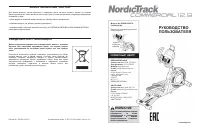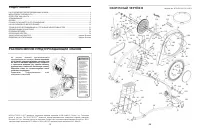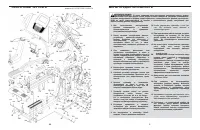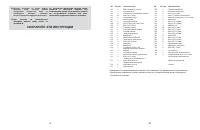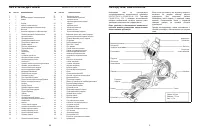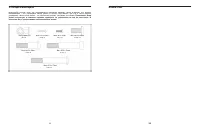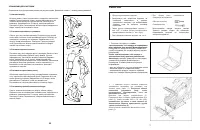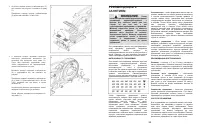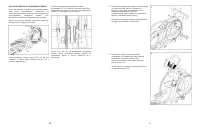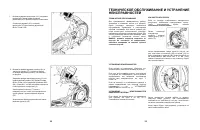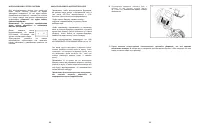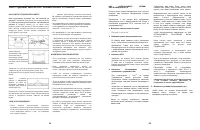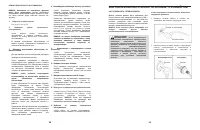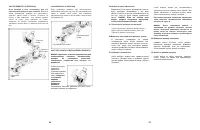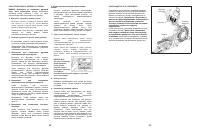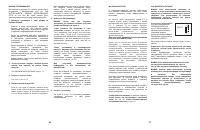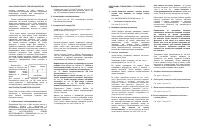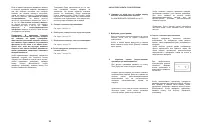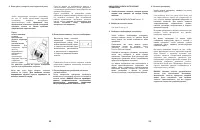Эллиптические тренажеры NordicTrack Commercial 12.9 - инструкция пользователя по применению, эксплуатации и установке на русском языке. Мы надеемся, она поможет вам решить возникшие у вас вопросы при эксплуатации техники.
Если остались вопросы, задайте их в комментариях после инструкции.
"Загружаем инструкцию", означает, что нужно подождать пока файл загрузится и можно будет его читать онлайн. Некоторые инструкции очень большие и время их появления зависит от вашей скорости интернета.
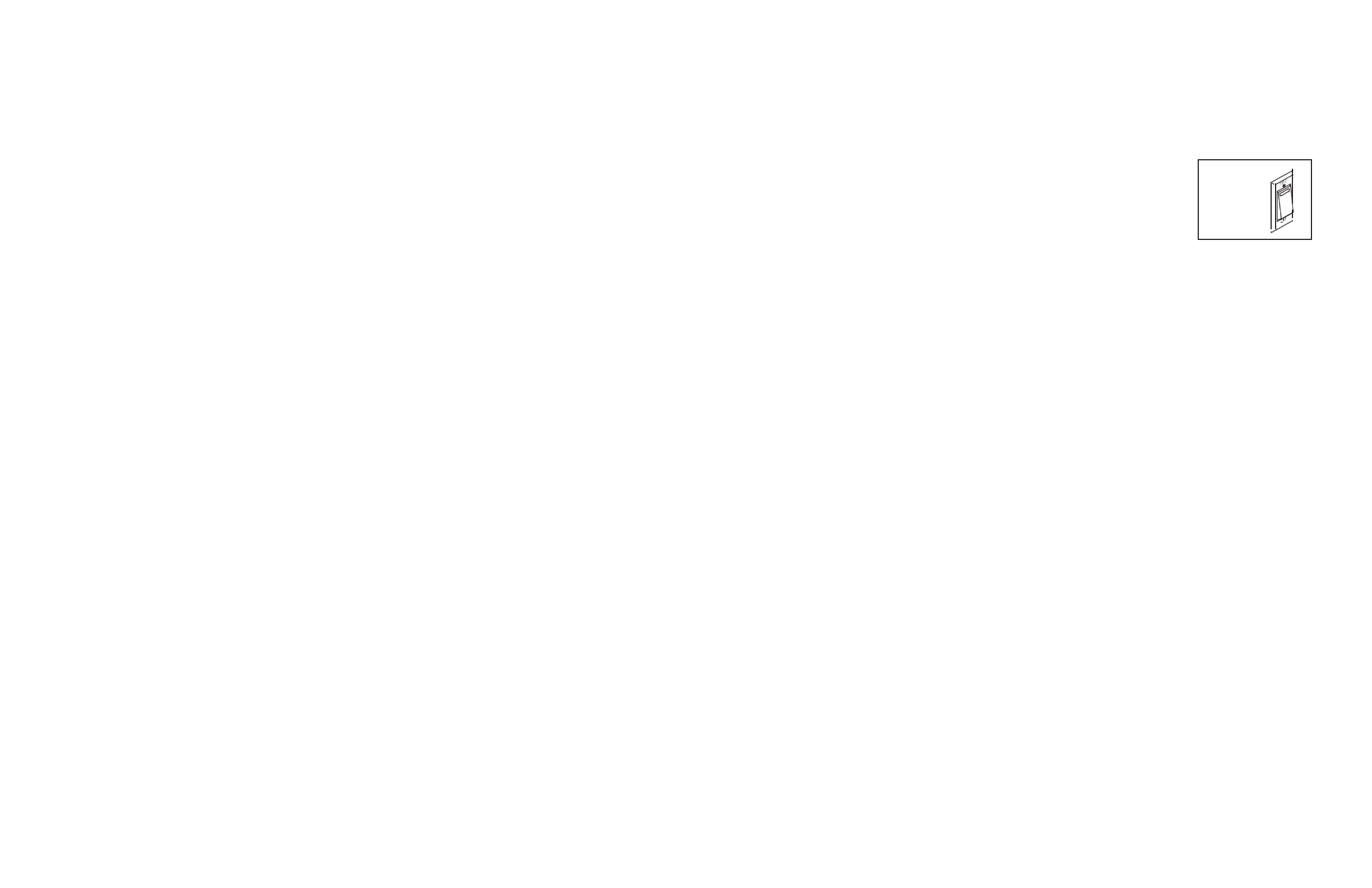
ВЫБОР ПРОГРАММЫ IFIT
Для занятий с модулем iFit, консоль должна быть
подключена к беспроводной сети (см. КАК
ИСПОЛЬЗОВАТЬ
РЕЖИМ
БЕСПРОВОДНОЙ
СЕТИ на стр. 29). Вы также должны быть
зарегистрированным пользователем портала iFit.
1.
Добавьте тренировки в свой график на
портале iFit.com
.
Зайдите в свой персональный аккаунт на
портале www.iFit.com при помощи вашего
компьютера смартфона, планшета или другого
устройства, поддерживающего интернет.
Затем на указанном веб-сайте перейдите в
раздел «Меню» => «Библиотека». Просмотрите
в
библиотеке
предлагаемые
программы
тренировок и добавьте к себе желаемые
тренировки.
Затем перейдите в «Меню» => «Расписание»,
чтобы
просмотреть
расписание.
Все
тренировки, которые вы добавили, появятся в
вашем
расписании;
вы
также
можете
систематизировать или удалять тренировки их
вашего расписания.
Найдите время, чтобы изучить веб-сайт iFit.com
до выхода из системы.
2.
Чтобы включить консоль, начните крутить
педали или нажмите на любую кнопку
консоли
.
См. КАК ВКЛЮЧИТЬ ПИТАНИЕ на стр.
17.
3.
Зайдите в главное меню.
См. пункт 2 на стр. 19.
4.
Войдите в свой аккаунт iFit
.
Если вы этого ещё не сделали, нажмите кнопку
Войти, чтобы попасть в вашу учетную запись. На
экране появится запрос на ваше имя и пароль на
iFit.com
. Введите данные и нажмите кнопку Войти.
Для переключения аккаунтов в учетной записи
iFit, нажмите кнопку пользователя внизу
экрана. Если к вашей учетной записи iFit
подключено несколько аккаунтов, на экране
высветится список пользователей. Выберите
имя нужного пользователя.
5.
Выберите iFit тренировку
.
ВАЖНО:
Перед
тем,
как
загрузить
тренировку, вы должны добавить её в свой
график на iFit.com (см. пункт 1).
Чтобы добавить iFit тренировки в своё
расписание
,
нажмите на кнопки
Map (
карты),
Train (
тренировки), Video (видео), или Lose Weight
(
потеря веса). После этого соответствующая
тренировка будет добавлена в ваше расписание.
Примечание: У вас есть возможность получить
демо-версии тренировок, даже если вы не
вошли в систему.
Чтобы
участвовать
в
соревнованиях
вместе с другими пользователями
iFit.com
,
нажмите на кнопку Compete (Конкурировать).
Нажмите кнопку Track (трек), чтобы увидеть
историю
ваших
тренировок.
Чтобы
использовать целевые тренировки, нажмите
кнопку Set A Goal (см. стр. 23).
Для
получения
дополнительной
информации
о
iFit
тренировках,
см.
www.iFit.com.
Когда вы выберете iFit тренировку, на экране
появятся название, продолжительность и
дистанция тренировки. На экране также
появится
приблизительное
количество
калорий, которое вы сожжете во время занятий.
Если вы выберете тренировку в режиме
соревнования, то на дисплее начнется
обратный отсчет до начала гонки.
6.
Начните тренировку.
См. пункт 4 на стр. 21. Некоторые программы
тренировок
включают
в
себя
аудио-
сопровождение.
ФУНКЦИИ КОНСОЛИ
В усовершенствованной консоли представлен
ряд функций, разработанных для того, чтобы
сделать тренировки более эффективными и
приятными.
На консоли также предусмотрен режим iFit, в
котором консоль может подключаться к вашей
беспроводной сети через дополнительный модуль
iFit
. С режимом iFit вы можете загружать
индивидуальные программы тренировок, создавать
свои собственные программы, следить за своими
результатами,
соревноваться
с
другими
пользователями iFit, а также пользоваться многими
другими функциями.
Для получения дополнительной информации
посетите сайт www.iFit.com.
Кроме того, на консоли есть выбор встроенных
тренировок и несколько демонстрационных
режимов iFit. Для каждой программы тренировки
подразумевается
автоматический
контроль
наклона тренажёра и сопротивления педалей.
Однако вы можете вручную изменить скорость
вращения
педалей
для
максимальной
эффективности вашей тренировки. Также у вас
есть возможность настроить целевую программу
тренировки,
для
достижения
собственно
поставленных задач.
При использовании ручного режима консоли, вы
можете изменить угол наклона (сопротивление
педалей) велотренажёра или изменить скорость
(передачи) одним нажатием кнопки.
В процесс тренировки консоль будет отображать
ваш результат на данный момент. Частоту
сердцебиения можно измерить с помощью
нагрудного или ручного пульсометра.
Вы также можете подключить дисковый или МР3-
проигрыватель к аудиосистеме консоли и
слушать любимую музыку или аудиокнигу во
время тренировки.
Чтобы включить питание,
см. данную страницу.
Чтобы узнать, как использовать сенсорный
экран,
см. стр. 18.
Чтобы воспользоваться
настройками консоли,
см. стр. 18.
КАК ВКЛЮЧИТЬ ПИТАНИЕ
ВАЖНО: Если велотренажёр находился на
холоде, то перед включением питания дайте ему
прогреться до комнатной температуры. Если не
следовать этой рекомендации, то возможно
повреждение дисплеев консоли или других
электронных компонентов.
Как только включится экран, консоль будет готова к
работе.
Примечание: При первом подключении тренажёра
наклонная система может автоматически начать
калибровку.
Чтобы
откалибровать
наклонную
систему,
велотренажёр начнёт двигаться вверх, а затем
вниз. Прекращение движения говорит о том, что
калибровка окончена.
ВАЖНО: Если калибровка наклонной системы
не запустится автоматически, см. пункт 4
на стр. 28 и вручную откалибруйте систему.
ВАЖНО: консоль имеет демо-режим, который
используется при демонстрации велотренажёра
в
магазине.
При
включенном
демонстрационном режиме, после завершения
тренировки консоль не выключится, и на
дисплее все данные будут сохранены. Чтобы
отключить
демонстрационный
режим,
см. пункт 6 на стр. 26.
24
17
Подключите сетевой кабель
(
см. КАК ПОДКЛЮЧИТЬ
СЕТЕВОЙ КАБЕЛЬ на
стр.13). Затем найдите
переключатель на раме
тренажёра, рядом с
разъёмом сетевого кабеля.
Переведите выключатель в
положение «СБРОС».
СБРОС
Характеристики
Остались вопросы?Не нашли свой ответ в руководстве или возникли другие проблемы? Задайте свой вопрос в форме ниже с подробным описанием вашей ситуации, чтобы другие люди и специалисты смогли дать на него ответ. Если вы знаете как решить проблему другого человека, пожалуйста, подскажите ему :)